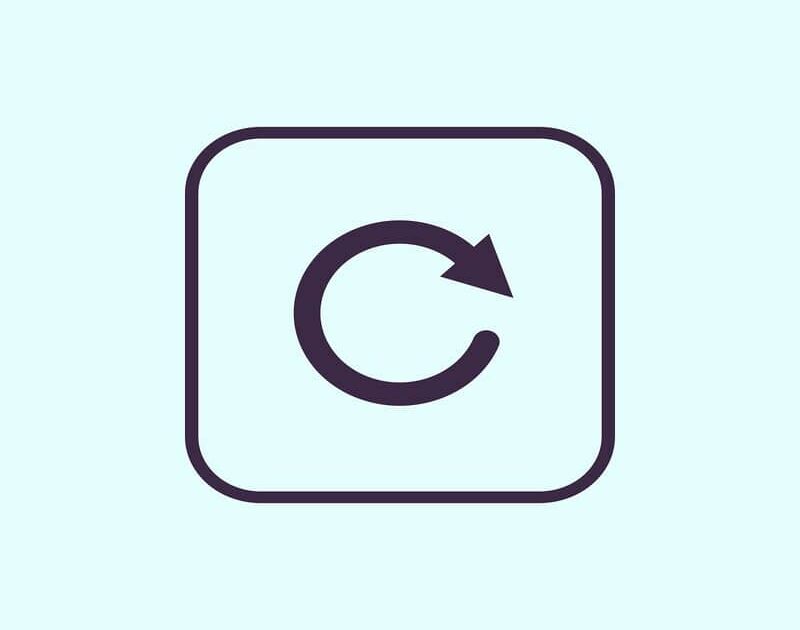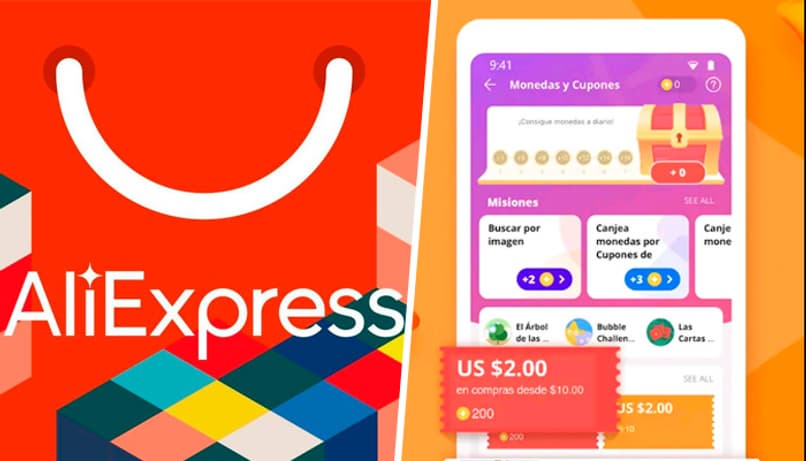عندما تعمل باستخدام إحدى الأدوات لفترة طويلة بطريقة واحدة، فعندما تقوم بتغيير تفاصيل صغيرة، يمكن أن يؤدي ذلك إلى تعقيد الأمور دون داع. نحن نتحدث عن البرامج المختلفة في حزمة Microsoft Office، والتي توفر الكثير من التخصيص عند تنفيذ الإجراءات ، لذلك يكون الأمر بسيطًا بالنسبة لأحدهم بطريقة ما، ويمكن أن يكون معقدًا بالنسبة للآخر.
ولهذا السبب، نقدم لك هذا الدليل المفيد حول كيفية إعادة ضبط Word أو إعادة ضبطه على إعدادات المصنع . بهذه الطريقة، بغض النظر عن جهاز الكمبيوتر الذي تستخدمه، يمكنك دائمًا الاعتماد على الوظائف الأساسية التي تقدمها أداة النص هذه. وبالمثل، سنذكر بعض الأشياء الأخرى التي يمكننا القيام بها في هذا البرنامج.
كيفية إعادة تعيين أو إعادة ضبط Word على إعدادات المصنع؟
إنها عملية بسيطة يمكنك القيام بها في جميع إصدارات Word بدءًا من عام 2019 فصاعدًا ، مما يتيح لك أن تكون على دراية بكيفية استخدام هذه الأداة. ما عليك سوى اتباع الخطوات التالية لإعادة ضبط إعدادات Word:
- للبدء، سنضغط على مفتاحي “Windows” و “R” في الوقت نفسه حتى يتم فتح أمر التنفيذ.
- في نافذة الأوامر سنكتب “Regedt32.exe” ثم نضغط على “OK” .
- سيؤدي هذا إلى تنشيط Windows Defense، لذا سيتعين عليك تأكيد رغبتك في إجراء التغييرات. سوف تضغط على “نعم” .
- سوف تبحث عن المجلد “HKEY_CURRENT_USER” .
- سوف تقوم بتحديد خيار “البرمجيات” .
- ستنقر على “Microsoft” ثم “Office ” .
- ستبحث عن إصدار Word الخاص بك، مثل “19.0.”
- ستضغط على “Word” ثم تنقر بزر الماوس الأيمن لتحديد “Delete ” .
- أنت تؤكد أنك تريد حذف المفتاح نهائيًا، حيث سيتعين عليك الضغط على “نعم” .
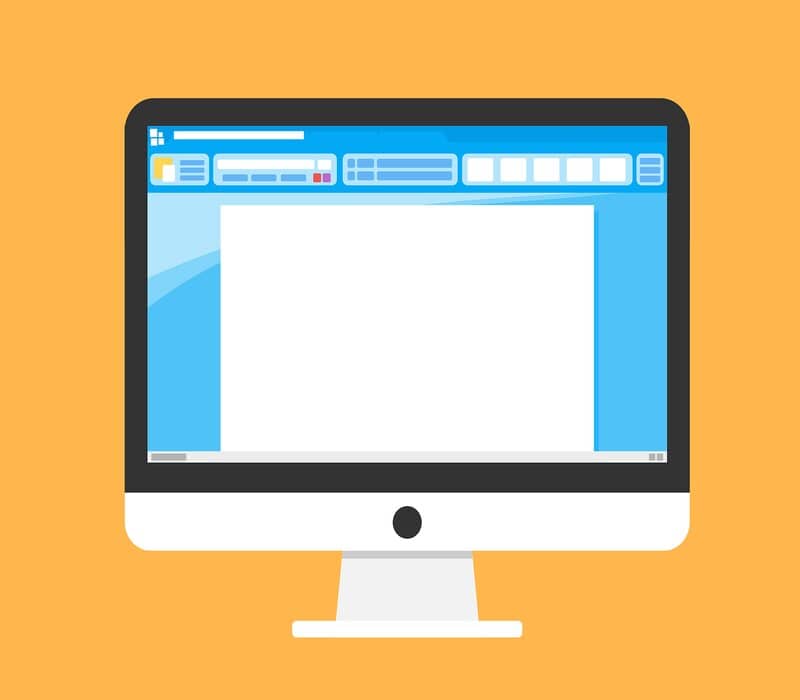
والشيء التالي هو إغلاق برنامج Word وفتحه للتأكد من عودتك إلى إعدادات المصنع . بهذه الطريقة يمكنك إعادة تشغيل Word بحيث تتم إزالة كافة التخصيصات ويمكنك العمل في معالج النصوص هذا بطريقة أساسية. يمكنك البحث عن المزيد حول هذا الموضوع في تعليمات Microsoft حيث يشرحون بالتفصيل ما يجب فعله.
لماذا إعادة ضبط إعدادات Microsoft Word؟
هناك العديد من الأسباب لإعادة ضبط إعدادات Word. نظرًا لأننا نريد إعادة كل شيء إلى الأساسيات بعد تحرير كل شيء حسب الرغبة، أو ببساطة لنتمكن من استخدامه كما هو معروف. على سبيل المثال، قد يكون الأمر أنك تعمل على جهاز كمبيوتر حيث يكون خيار استخدام عرض المسودة معطلاً أو مخفيًا، لذا فإن إعادته إلى إعدادات المصنع هي الطريقة الوحيدة للحصول على الخيار .
وبالمثل، بغض النظر عن إصدار Word لديك، يمكنك دائمًا إجراء إعادة ضبط المصنع بسرعة وسهولة. ومع ذلك، عليك توخي الحذر عند القيام بذلك لأنك تعمل مع نافذة أوامر Windows. إذا كنت لا تعرف ما تقوم بإدخاله، فمن الممكن أن تقوم عن غير قصد بحذف بعض الوظائف الإضافية للنظام، وبالتالي تتسبب في فشلها.
إحدى الأدوات التي يجب أن يعرفها الجميع كيفية التعامل معها هي Microsoft Word. ولهذا السبب فإن معرفة بعض الخصائص والوظائف المحددة مسبقًا للبرنامج لها أهمية كبيرة حتى تتمكن من العمل باستخدامه في أي مجال.
ماذا يمكنك أن تفعل في Microsoft Word بعد إعادة التشغيل؟
عند إعادة تشغيل تكوين Word، سيكون لدينا جميع الأدوات النصية الخاصة به حتى نتمكن من تنفيذ مجموعة واسعة من الأنشطة فيه. بشكل أساسي إنشاء المستندات النصية بجميع أنواعها بالإضافة إلى الوظائف المختلفة التي يمكن تقديمها للبرنامج.

من بينها يمكننا أن نذكر قدرة Word على عمل رسومات تخطيطية أو خطط معمارية عندما لا ترغب في العمل مع برامج أكثر تعقيدًا. يتيح ذلك للأشخاص الذين لديهم معرفة قليلة أو معدومة في التصميم المدني أن يتذوقوا كيف سيكون إنشاء الخطط.
بهذه الطريقة، من الممكن القيام بمهام ربما لم يكن من الممكن القيام بها باستخدام Word. وبنفس الطريقة، من الممكن إنشاء أو إنشاء قوالب وملصقات لأي غرض لدينا. وبهذا، يمكننا تبسيط المهام الشائعة التي نقوم بها.
وكما ترون، يمكنك القيام بكل ذلك عن طريق إعادة تشغيل إعدادات المصنع الخاصة ببرنامج Word حيث أنه متوفر في جميع الإصدارات. أتمنى أن تكون هذه المعلومات مفيدة لك كثيرًا، ولا تنس مشاركتها على شبكات التواصل الاجتماعي الخاصة بك، حتى المرة القادمة!